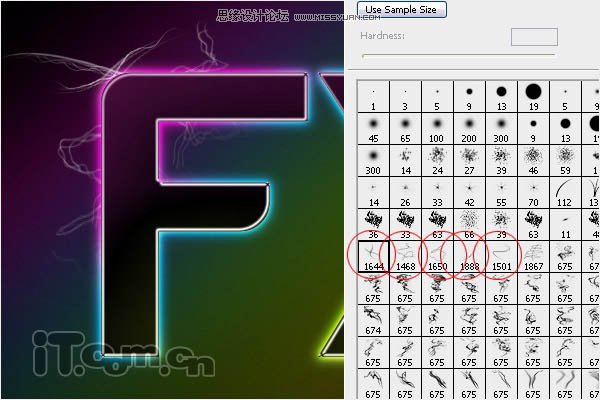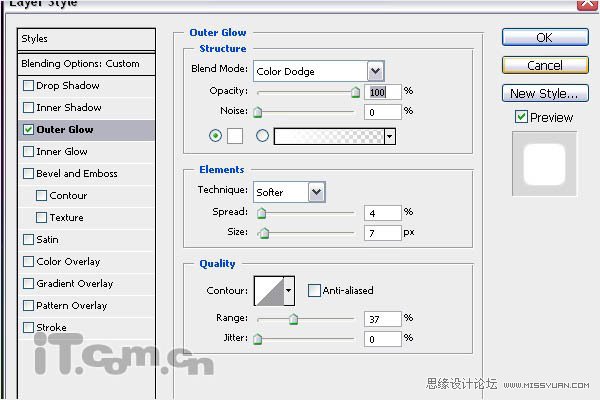Photoshop制作彩色烟雾装饰的潮流字(3)
文章来源于 IT世界,感谢作者 河马译 给我们带来经精彩的文章!设计教程/PS教程/文字特效2010-08-20
12、下载一款细丝线的笔刷并载入到photoshop的画笔工具中,然后在文字周围的背后添加这些细小的丝线效果,如图所示。 13、载入细丝线图层的选区,然后使用步骤11相同的方法,给这些细丝线添加与文字发光相同的效果
 情非得已
情非得已
推荐文章
-
 Photoshop制作火焰燃烧的文字效果2021-03-10
Photoshop制作火焰燃烧的文字效果2021-03-10
-
 Photoshop制作金色的海报标题文字教程2021-02-22
Photoshop制作金色的海报标题文字教程2021-02-22
-
 Photoshop制作炫丽的游戏风格艺术字2021-02-22
Photoshop制作炫丽的游戏风格艺术字2021-02-22
-
 Photoshop制作立体效果的黄金艺术字2020-03-18
Photoshop制作立体效果的黄金艺术字2020-03-18
-
 Photoshop制作逼真的熔岩艺术字2020-03-15
Photoshop制作逼真的熔岩艺术字2020-03-15
-
 Photoshop通过透视制作公路上的艺术字2020-03-15
Photoshop通过透视制作公路上的艺术字2020-03-15
-
 Photoshop设计金色立体特效的艺术字2020-03-12
Photoshop设计金色立体特效的艺术字2020-03-12
-
 Photoshop制作卡通风格的手绘艺术字2020-03-09
Photoshop制作卡通风格的手绘艺术字2020-03-09
-
 银色文字:用PS图层样式制作金属字教程2019-07-22
银色文字:用PS图层样式制作金属字教程2019-07-22
-
 3D立体字:用PS制作沙发靠椅主题立体字2019-07-18
3D立体字:用PS制作沙发靠椅主题立体字2019-07-18
热门文章
-
 Photoshop制作金色的海报标题文字教程2021-02-22
Photoshop制作金色的海报标题文字教程2021-02-22
-
 Photoshop绘制逼真的粉笔字教程2021-03-05
Photoshop绘制逼真的粉笔字教程2021-03-05
-
 Photoshop制作火焰燃烧的文字效果2021-03-10
Photoshop制作火焰燃烧的文字效果2021-03-10
-
 Photoshop制作火焰燃烧的文字教程2021-03-05
Photoshop制作火焰燃烧的文字教程2021-03-05
-
 Photoshop制作暗黑破坏神主题金属字教程2021-03-16
Photoshop制作暗黑破坏神主题金属字教程2021-03-16
-
 Photoshop制作炫丽的游戏风格艺术字2021-02-22
Photoshop制作炫丽的游戏风格艺术字2021-02-22
-
 Photoshop制作彩色手写字教程
相关文章20042020-09-28
Photoshop制作彩色手写字教程
相关文章20042020-09-28
-
 Photoshop制作高光装饰特效的七夕艺术字
相关文章6662018-08-16
Photoshop制作高光装饰特效的七夕艺术字
相关文章6662018-08-16
-
 Photoshop制作火焰装饰的金属艺术字教程
相关文章11462018-08-06
Photoshop制作火焰装饰的金属艺术字教程
相关文章11462018-08-06
-
 Photoshop制作金属花纹装饰立体字教程
相关文章7922018-06-06
Photoshop制作金属花纹装饰立体字教程
相关文章7922018-06-06
-
 Photoshop制作烟雾装饰的星空艺术字教程
相关文章12342018-04-04
Photoshop制作烟雾装饰的星空艺术字教程
相关文章12342018-04-04
-
 Photoshop制作由彩色豆子组成的创意艺术字
相关文章12362017-11-29
Photoshop制作由彩色豆子组成的创意艺术字
相关文章12362017-11-29
-
 Photoshop制作秋季花朵装饰的艺术字教程
相关文章21202017-11-23
Photoshop制作秋季花朵装饰的艺术字教程
相关文章21202017-11-23
-
 Photoshop制作冬季冰凌装饰特效艺术字教程
相关文章8822017-11-22
Photoshop制作冬季冰凌装饰特效艺术字教程
相关文章8822017-11-22